excel表格如何拉长
1139
2022-06-25

工作学习中,我们经常会遇到统计个数的问题,如统计部门某个成员考勤分数,或者某个考勤分区间内人数等等。今天就给大家分享一个小技巧,使用COUNTIF函数计算区域中给定条件单元格的个数,极省时、方便、还准确。
方法/步骤
1.COUNTIF函数语法为: COUNTIF(range,criteria)
Range为:需要计算其中满足条件的单元格数目的单元格区域。
Criteria为:确定哪些单元格将被计算在内的条件,其形式可以为数字、表达式或文本。
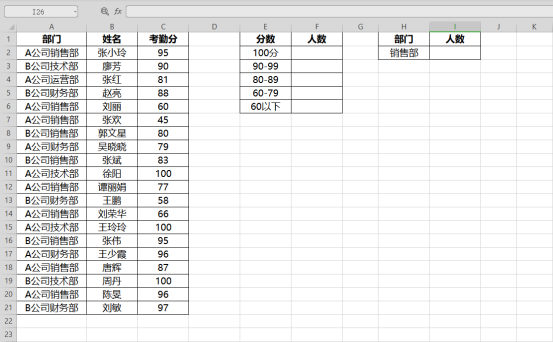
2.如上图,如需对C列考勤分为100的人数进行统计(精准统计),
可在F2单元格输入公式:=COUNTIF(C:C,"100")即可完成统计。
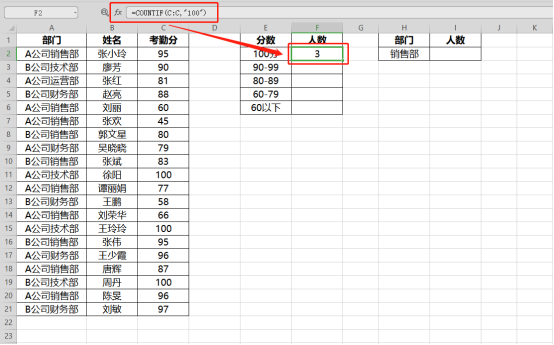
3.如需对C列考勤分为90-99的人数进行统计(区间统计),
可在F3单元格输入公式:=COUNTIF(C:C,">90")-COUNTIF(C:C,">99")即可完成统计。
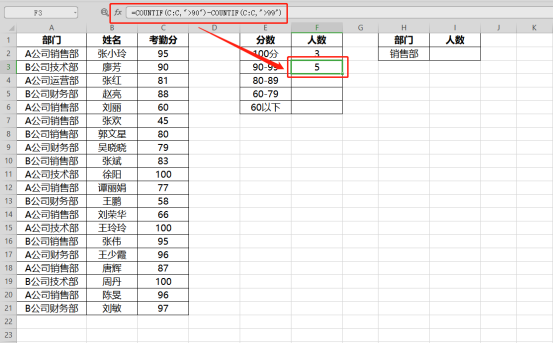
同理,可推导以下统计公式:
统计80-89公式为:=COUNTIF(C:C,">80")-COUNTIF(C:C,">89")
统计60-79公式为:=COUNTIF(C:C,">60")-COUNTIF(C:C,">79")
统计60分以下公式为:=COUNTIF(C:C,"<60")
4.如需对B列单元格包含"销售部"的数量(模糊统计),
可在I2单元格输入公式:=COUNTIF(A:A,"*销售部*")
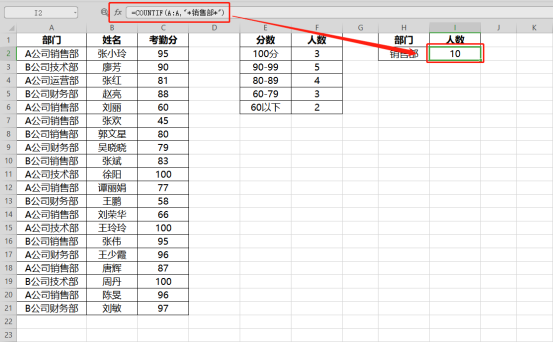
注意:通配符 *是表示任意多个字符,放在字符后面表示,该字符后可以有任意多个字符。
版权声明:本文内容由网络用户投稿,版权归原作者所有,本站不拥有其著作权,亦不承担相应法律责任。如果您发现本站中有涉嫌抄袭或描述失实的内容,请联系我们jiasou666@gmail.com 处理,核实后本网站将在24小时内删除侵权内容。